基本
介紹
4Easysoft iOS 資料備份和還原 Mac 版將幫助您輕鬆備份 iOS 裝置中的資料並從電腦中還原資料。它支援所有類型的 iOS 數據,包括媒體檔案、訊息、應用程式快取等。憑藉其加密模式,您甚至可以使用密碼安全地備份您的隱私資料。
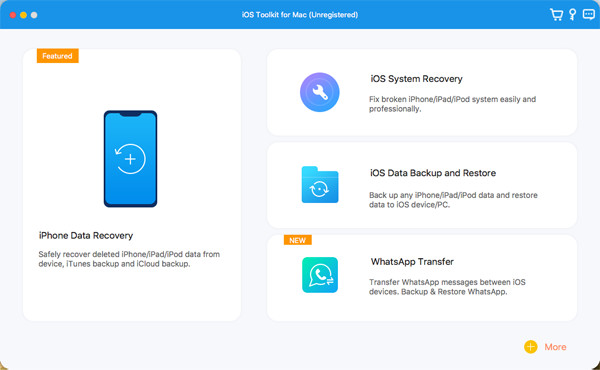
登記
4Easysoft iPhone Data Recovery for Mac 的免費試用版僅支援掃描您的 iOS 裝置並查找 iOS、iTunes 和 iCloud 中遺失的所有資料。要獲得恢復所有資料的完整功能,您需要點擊 購買 右上角選單中的按鈕並購買所需的許可證。

購買後,您可以點擊 選單 和 登記 按鈕。點選 登記 iPhone 資料恢復後的按鈕,輸入您的電子郵件地址和收到的註冊碼。最後,點擊 好的 按鈕啟動完整版本。
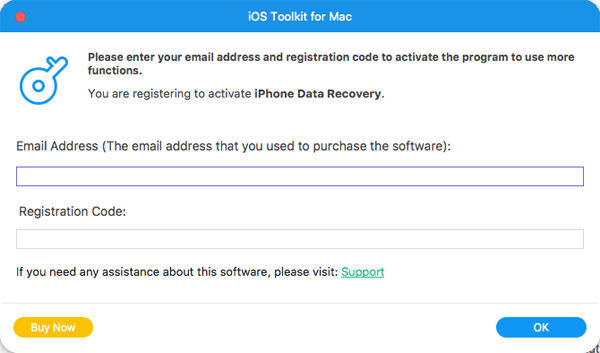
備份 iOS 數據
在這裡您可以了解如何將 iPhone/iPad 資料備份到 Windows/Mac 並釋放手機空間。請依照以下步驟操作:
步驟1啟動 4Easysoft iPhone Data Recovery 並點擊 iOS資料備份 主介面上的按鈕。然後,您需要透過 USB 將您的 iOS 裝置連接到電腦。然後,點擊 iOS資料備份 按鈕。
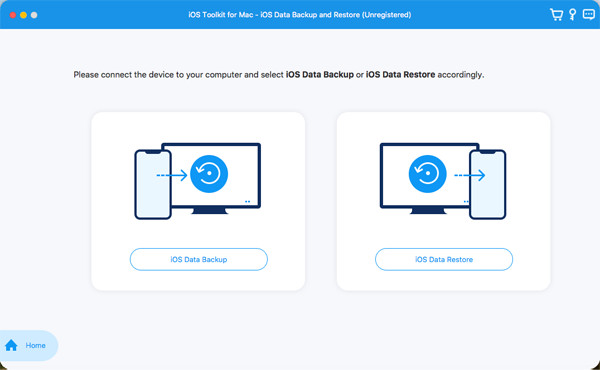
第2步然後,您可以選擇 標準備份 或者 加密備份。如果您有一些隱私資訊需要密碼保護,則需要選擇加密模式。之後,點擊 開始 按鈕繼續。
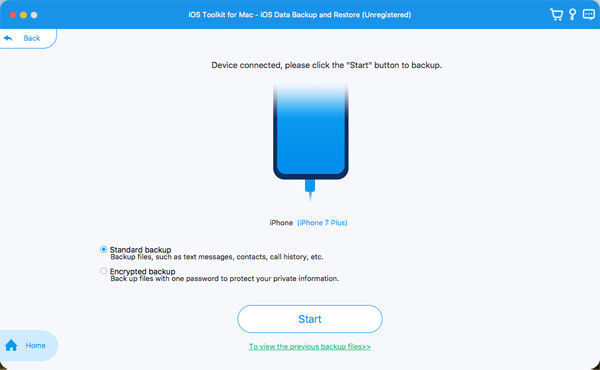
步驟3根據您的需求從媒體、訊息、聯絡人和備忘錄中選擇所需的資料。最後,點擊 下一個 按鈕來快速備份這些資料。

恢復 iOS 數據
如果您更換了新的iPhone/iPad,也可以使用此工具輕鬆恢復資料。以下是為您準備的詳細步驟:
步驟1選擇 iOS資料復原 按鈕並將您的 iOS 裝置連接到電腦。在這裡您可以查看所有備份歷史記錄,包括設備資訊、備份大小和時間。

第2步選擇所需的一項並點擊 現在查看 按鈕可詳細瀏覽所有備份資料。然後選擇您要恢復的資料。您需要注意的是,目前只能將聯絡人和便箋恢復到設備,其他資料將保存在您的電腦上。

備份和恢復資料的技巧
備份 iOS 數據
- 備份 iPhone 資料需要多長時間
- iTunes 備份密碼是什麼
- iCloud 備份無法使用
- iPhone 不備份
- 備份 WhatsApp 訊息
- 在 iPhone 上備份簡訊
- 無需 Wi-Fi 即可備份 iPhone 數據
- 如何在 Mac 上尋找 iPhone 備份
- iPhone會自動備份嗎
- 如何在 iPhone 上備份聯絡人
 對於 Windows
對於 Windows 對於蘋果機
對於蘋果機 免費線上解決方案
免費線上解決方案
